こちらの記事は、できるだけ簡単に資産推移をレポート化する方法を紹介しています。

どんなレポートが作成されるのか
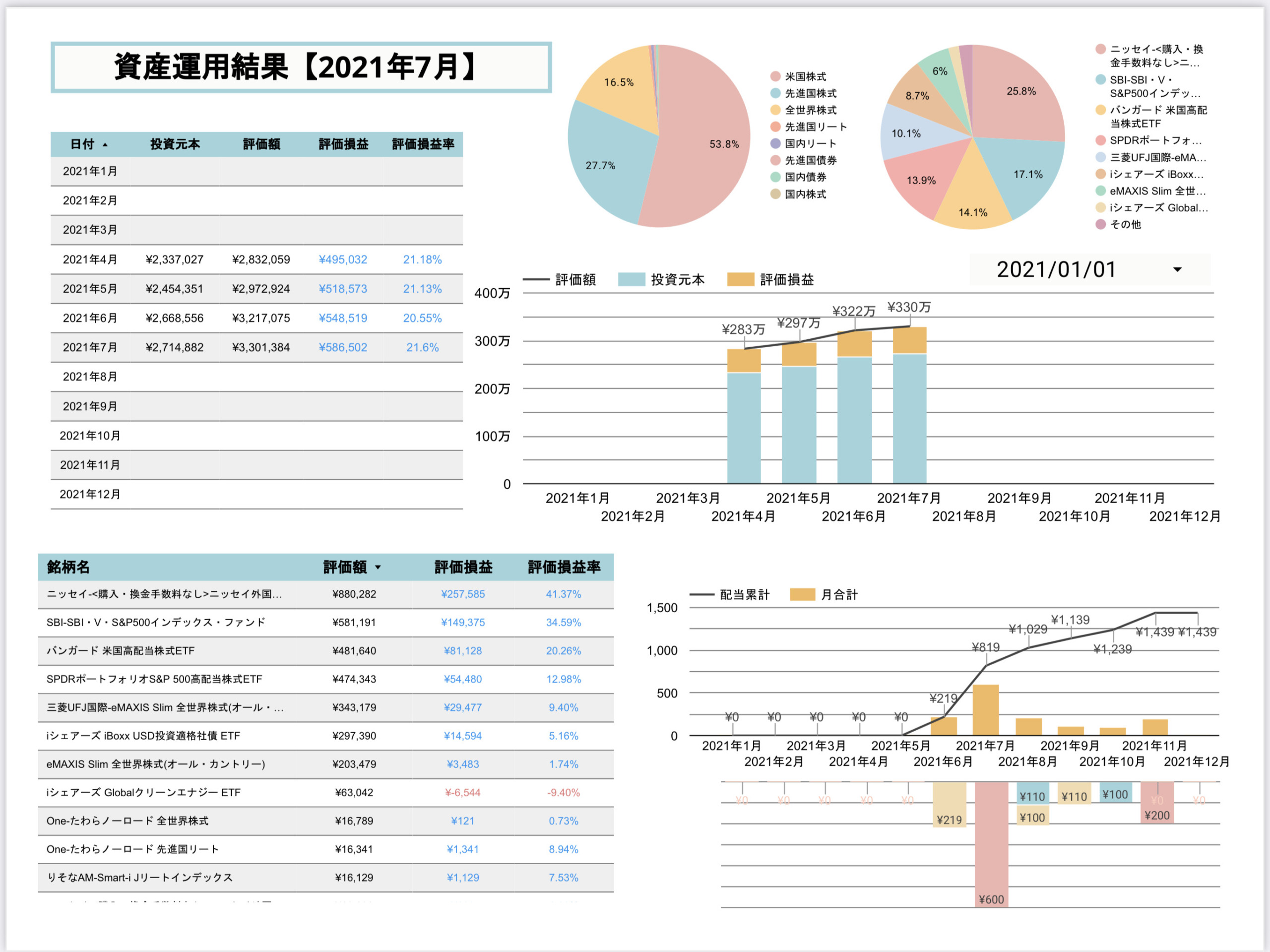
このレポートで分かる事
- 毎月末の投資額や損益のデータ
- 銘柄別のデータ
- 資産推移グラフ
- 投資銘柄の割合円グラフ
- アセットアロケーションの円グラフ(ざっくり把握)
- 配当金の推移と各月の配当銘柄別配分
毎月末の投資額や損益のデータ・資産推移グラフ・配当金の推移と各月の配当銘柄分配は比較期間を指定する事ができます
 ちょい
ちょいマネーフォワードで得られる情報+αからの分析情報なので、もっと細かく詳細な分析が必要場合は不向きかもしれません。
いかに、【簡単に】【見やすく】【モチベが上がって】【続けられる】レポート作成を目指しています。
準備するもの
- パソコン(レポート完成後はiPadでも大丈夫です)
- マネーフォワードME(有料版)
- スプレッドシート(無料)※1
- データポータル(無料)※1
※1 Googleアカウントが必要になります。
必要データの作成手順(マネフォとスプレッドシート)
簡単なコピペと手入力で完成するスプレッドシートを作成しました。
こちらをクリックしてください。


※青いボタンのコピーを作成を押すと自動でコピー作成してくれます。


【グレー】マネフォからコピペしてくるので、手入力不要。
【オレンジ】手入力、または選択リスト型になっている。
【グリーン】自動計算されるので、編集不要。
【ブルー】オレンジの選択リスト型用のリストが入力されています。必要な項目を追加して行ってください。
①【株式(現物)】は銘柄コードから表の最後の保有金融機関までを選択してコピペ
②【投資信託】は銘柄名から表の最後の保有金融機関まで選択してコピペ
※【投資信託】はペーストする時、Bセルから貼り付けしてください。
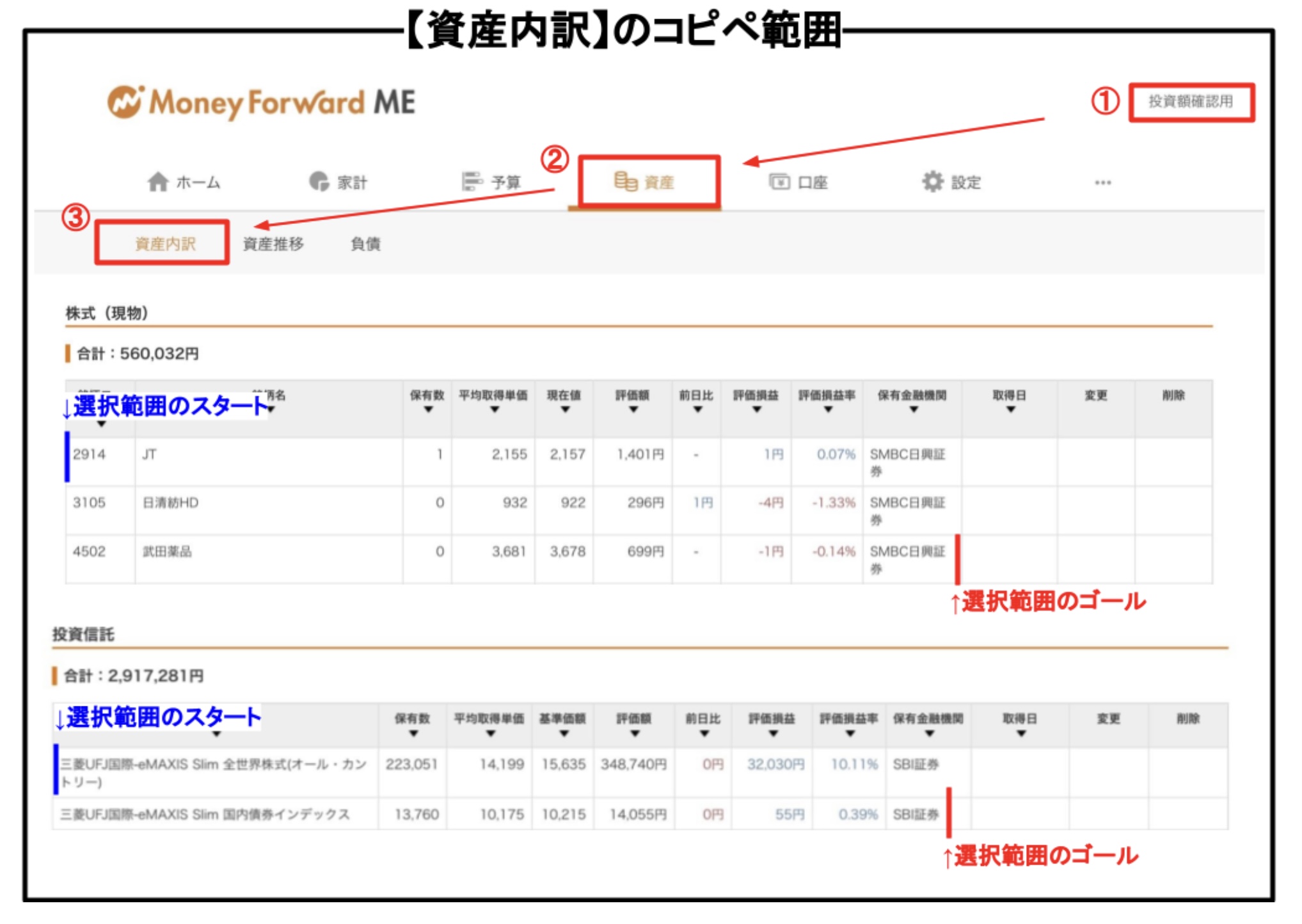
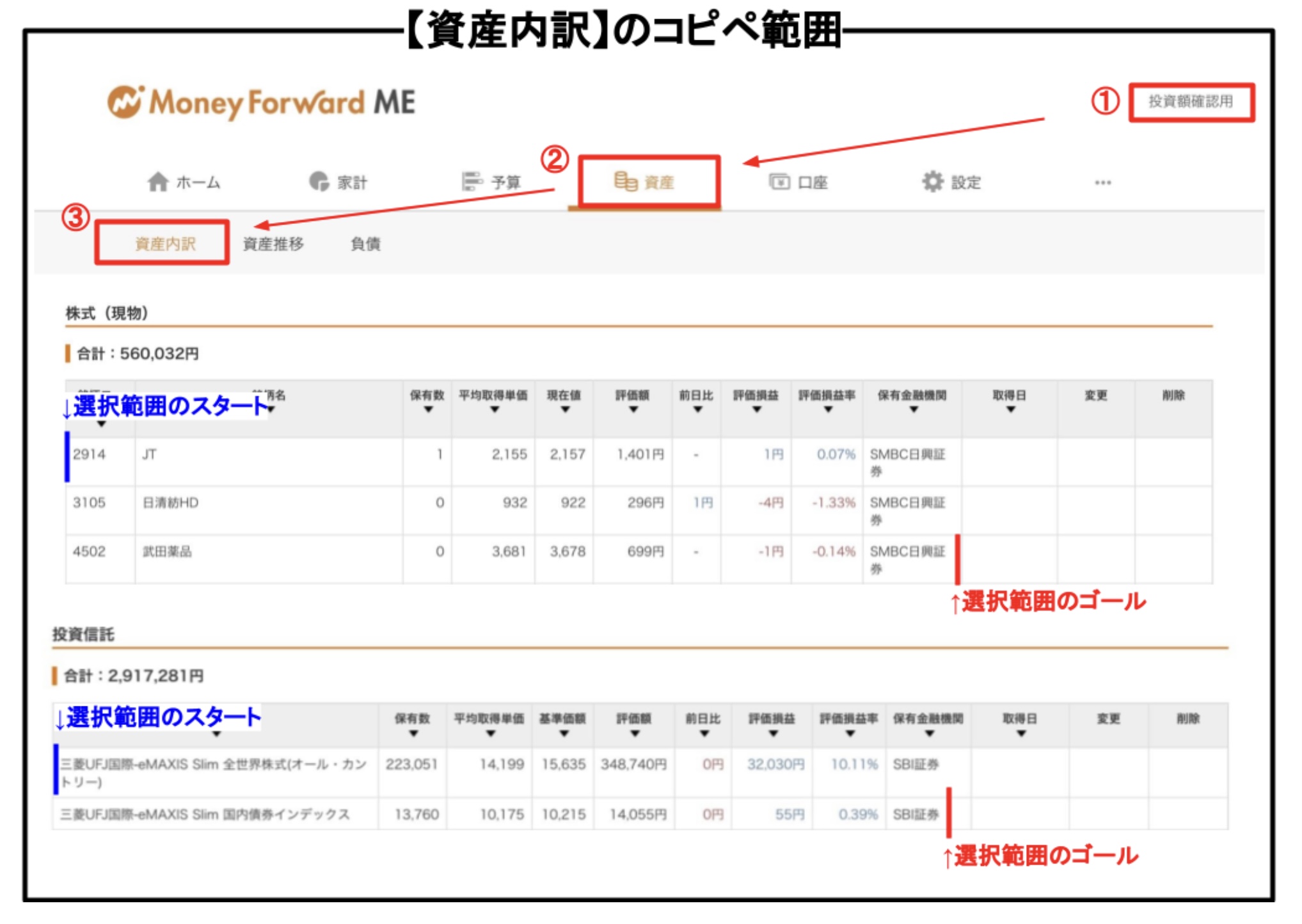
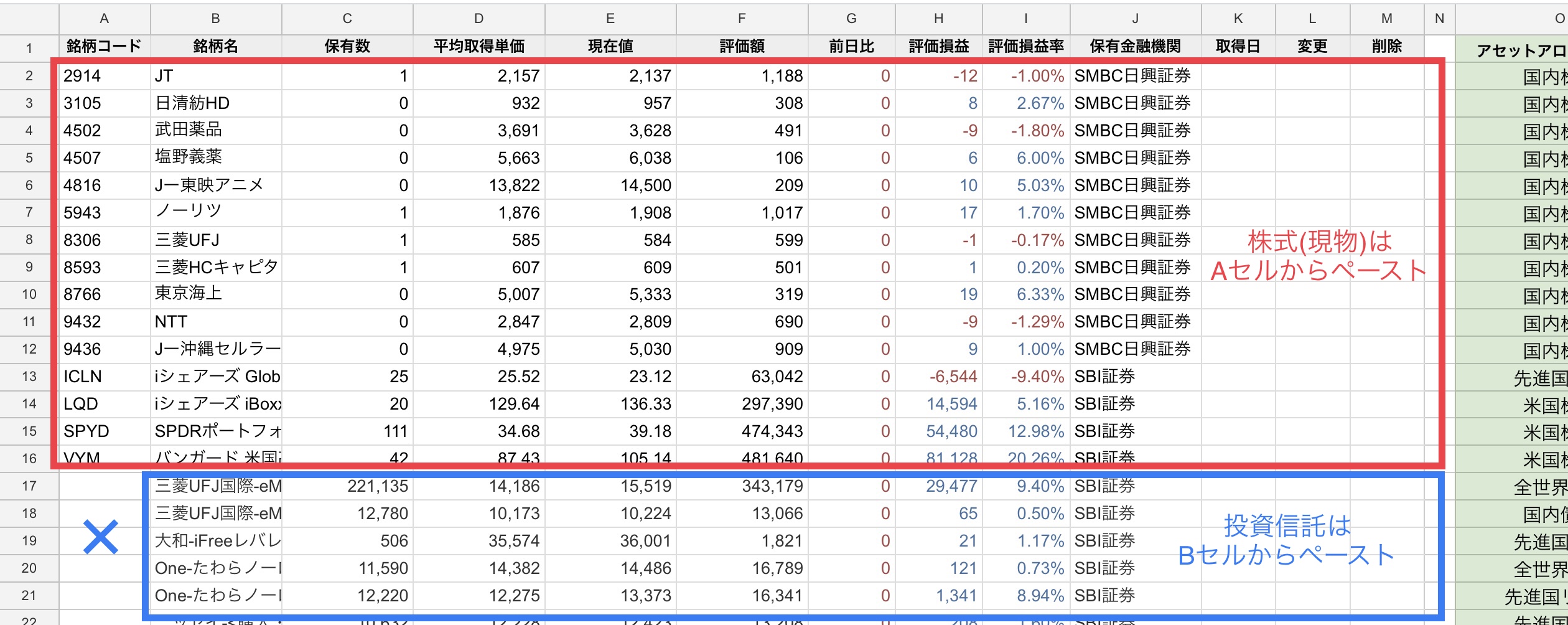
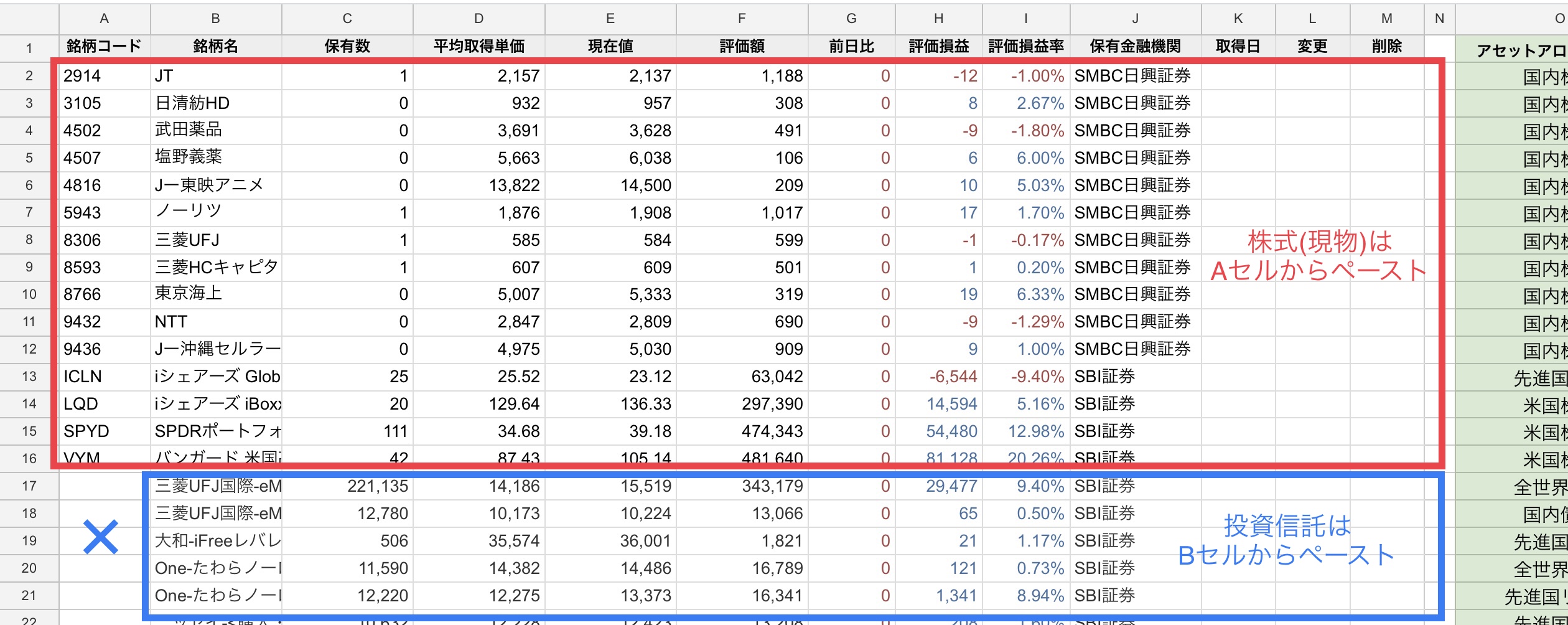
①【合計】から【投資信託】までを選択してコピぺ
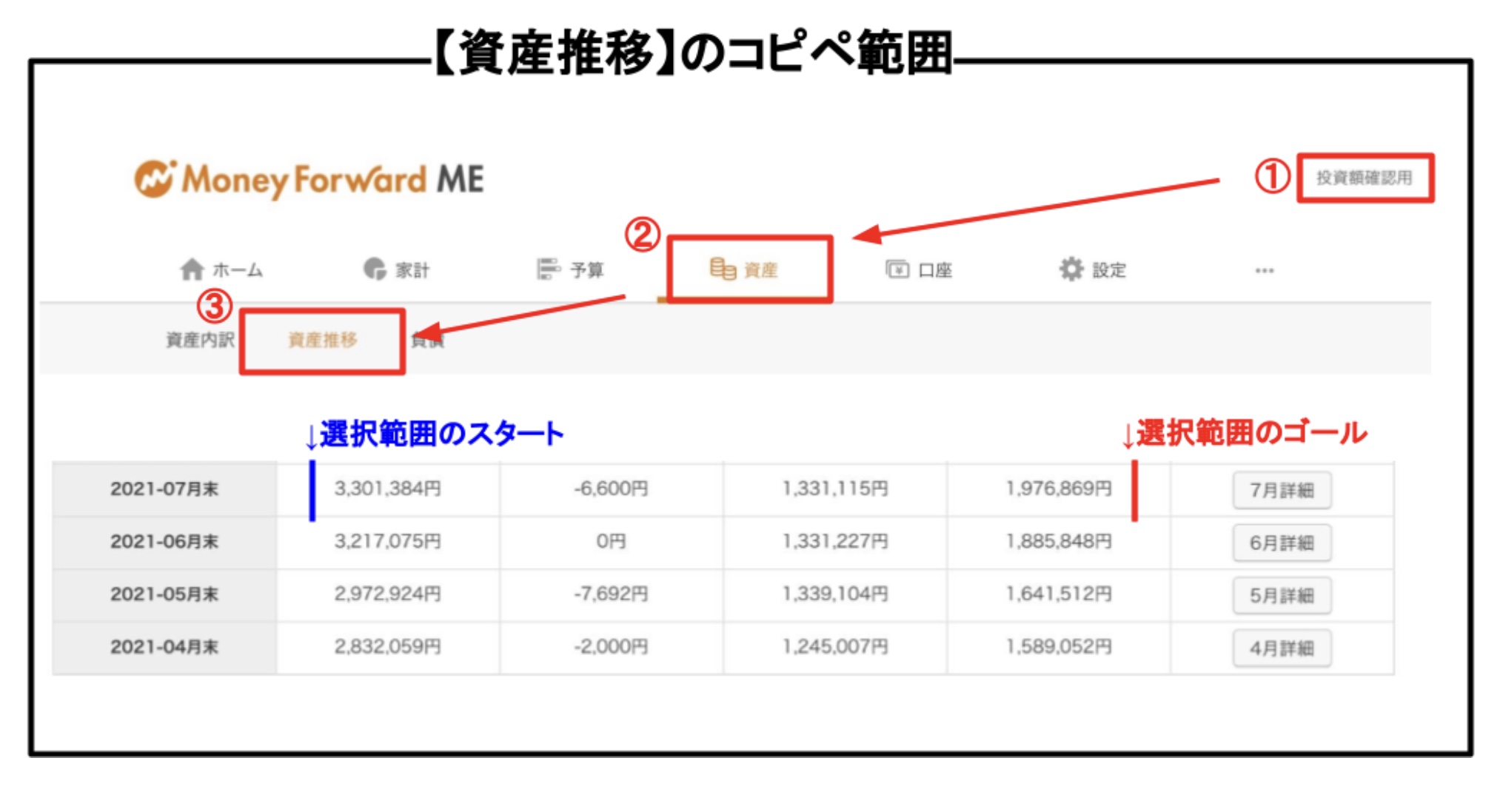
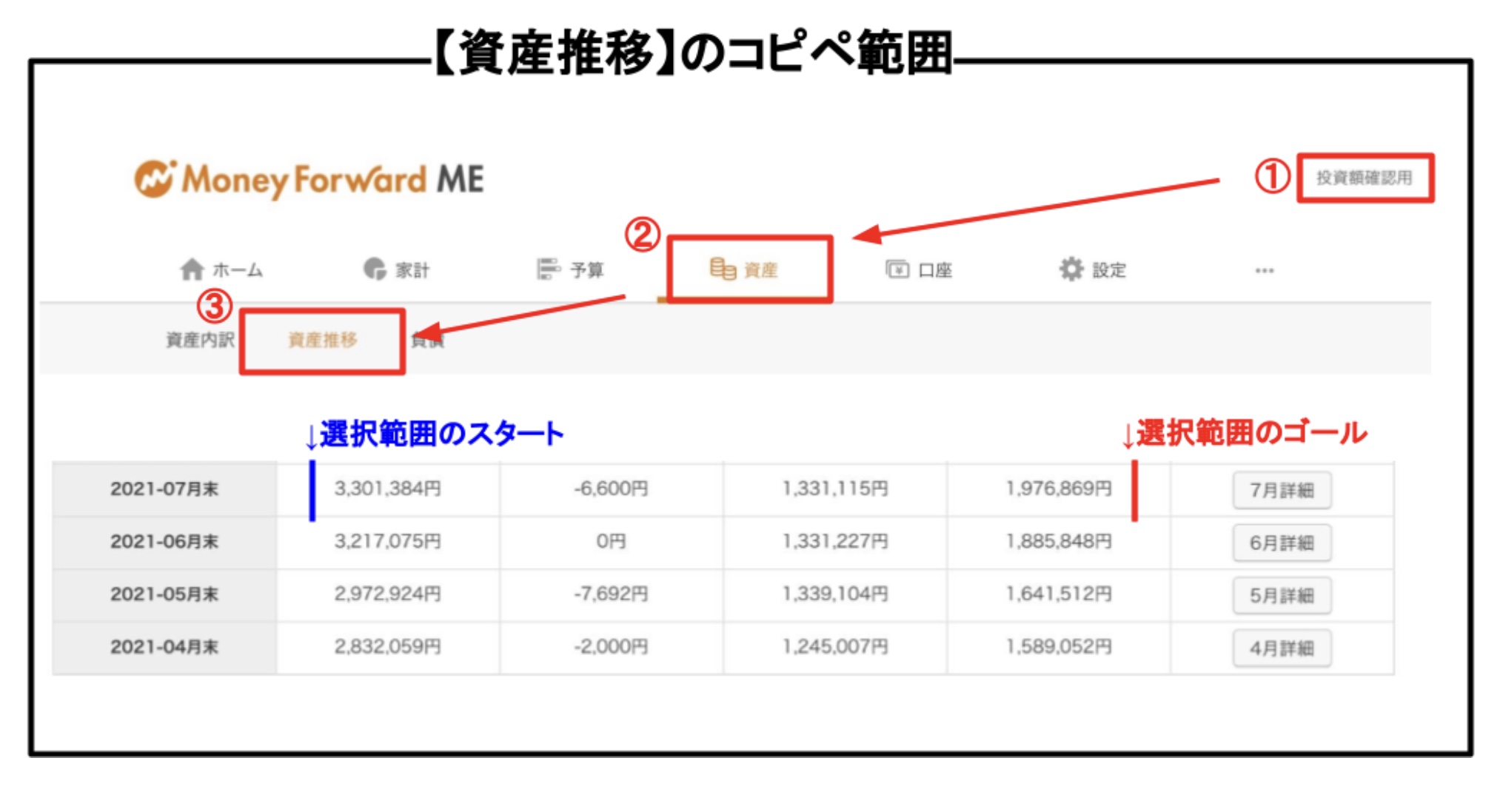





以降はスプレッドシートのみ使用します。
①[編集]→[検索と置換]で【円】を消す
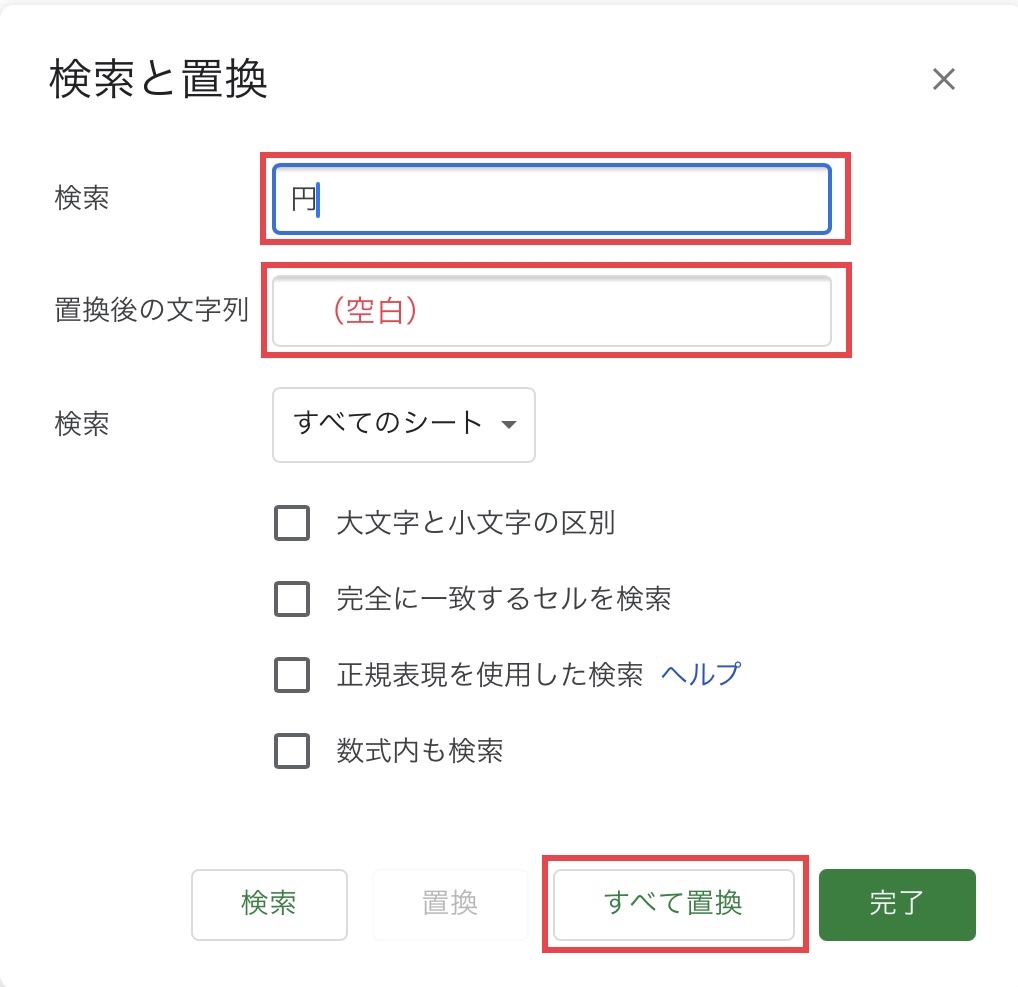
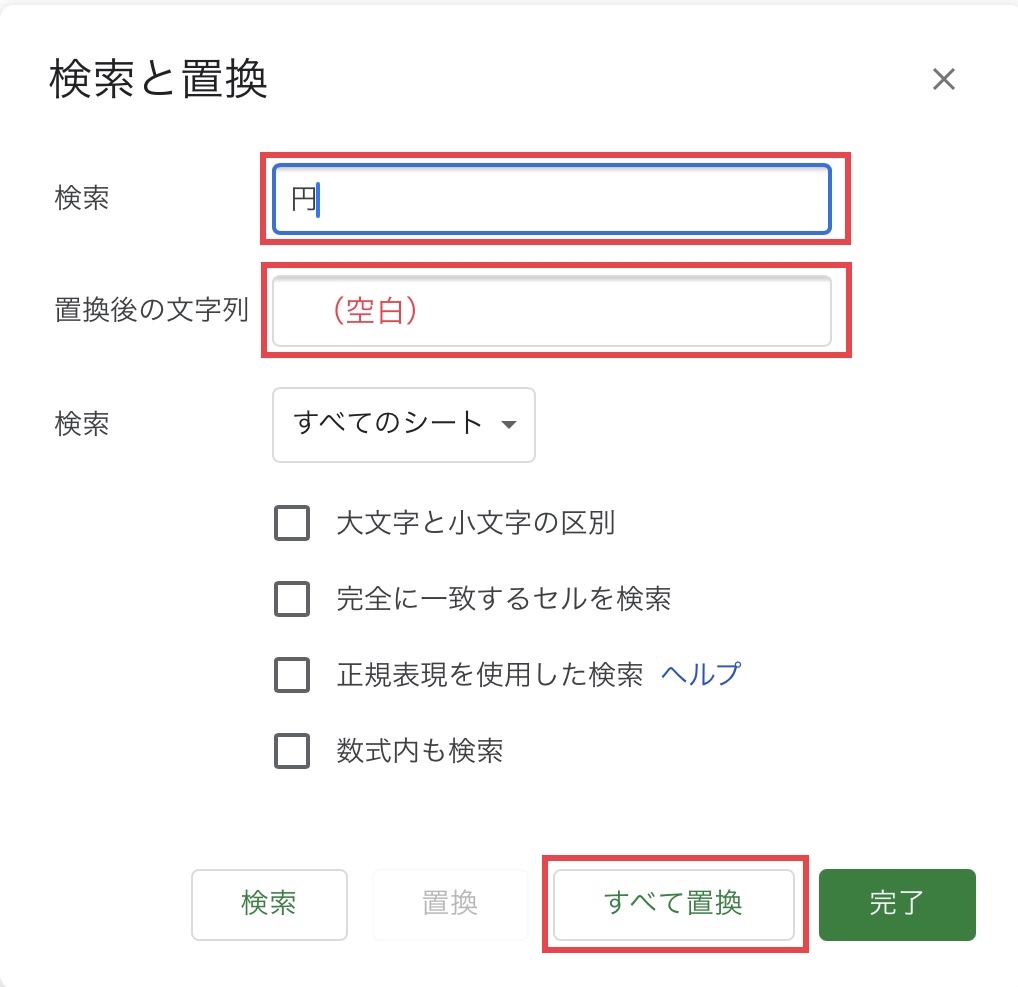
②【アセットアロケーション(Oセル)】にピンク空白がある場合は、Qセルに銘柄をコピペしてRセルを選択
※Qセルは順番関係ないので、新規銘柄を下に下に追加して行って大丈夫です
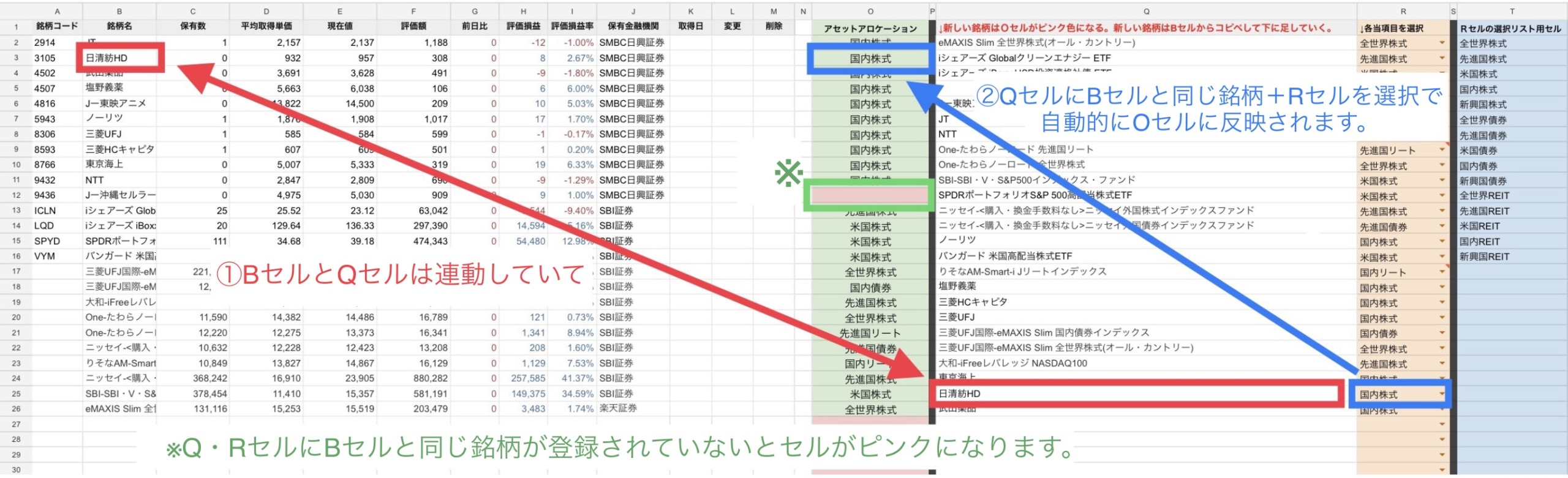
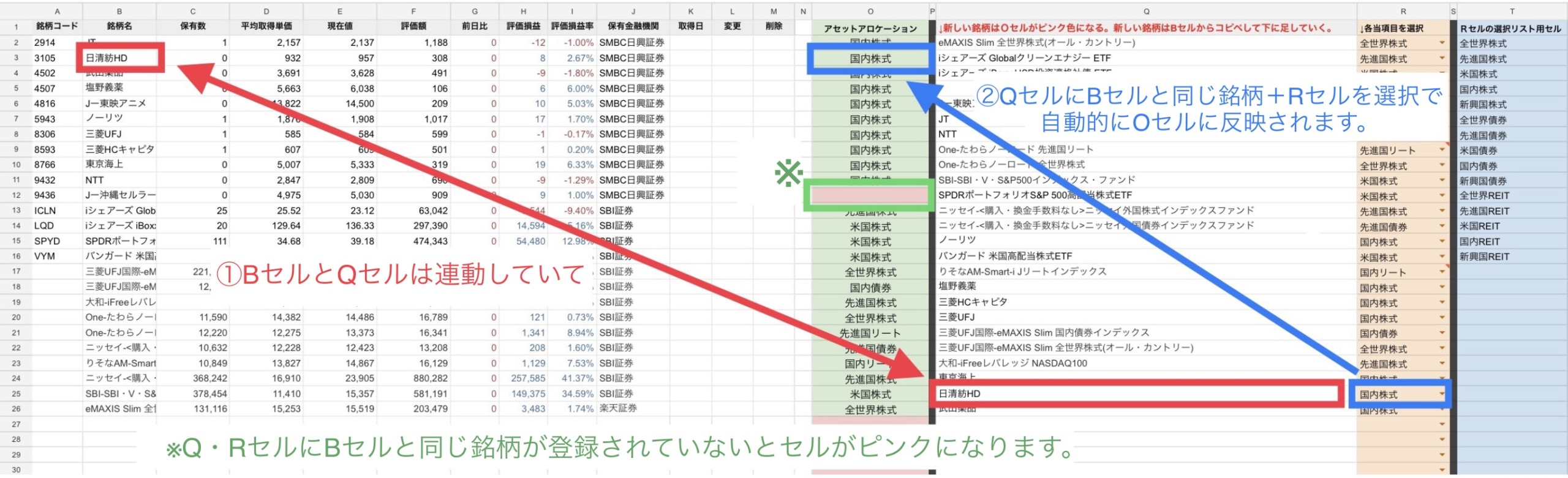
③資産内訳は毎月更新されてしまうので、ページのコピーを取っておくと良いかもしれません。
①[編集]→[検索と置換]で【円】を消す
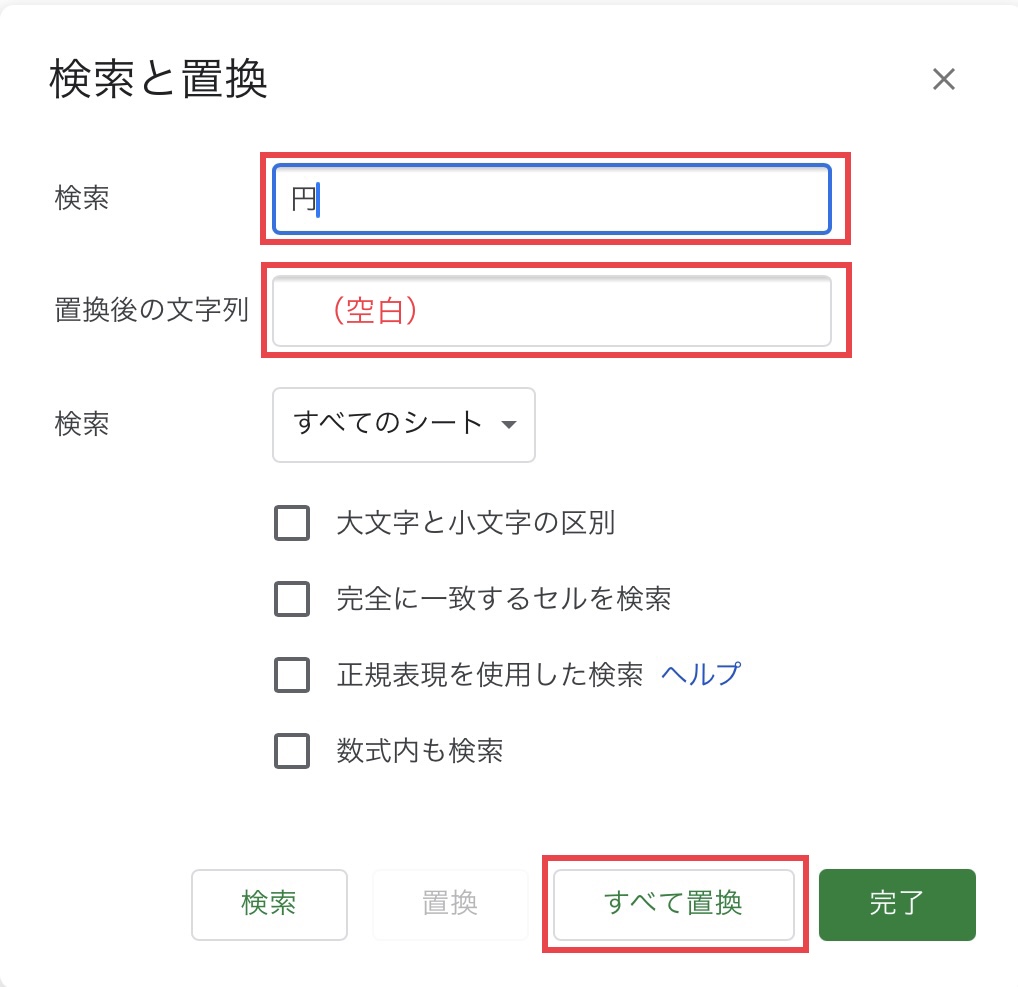
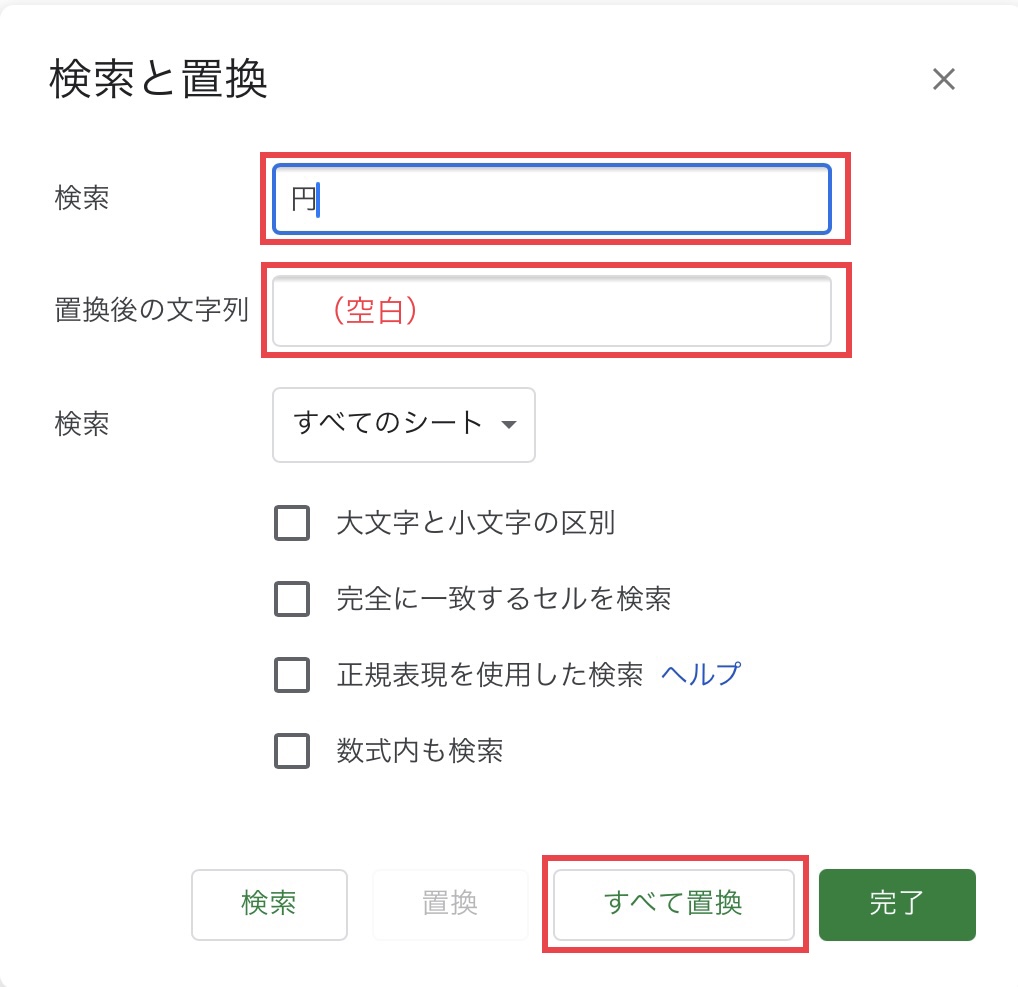
②【日付(Aセル)】をダブルクリックでカレンダーを表示して選択
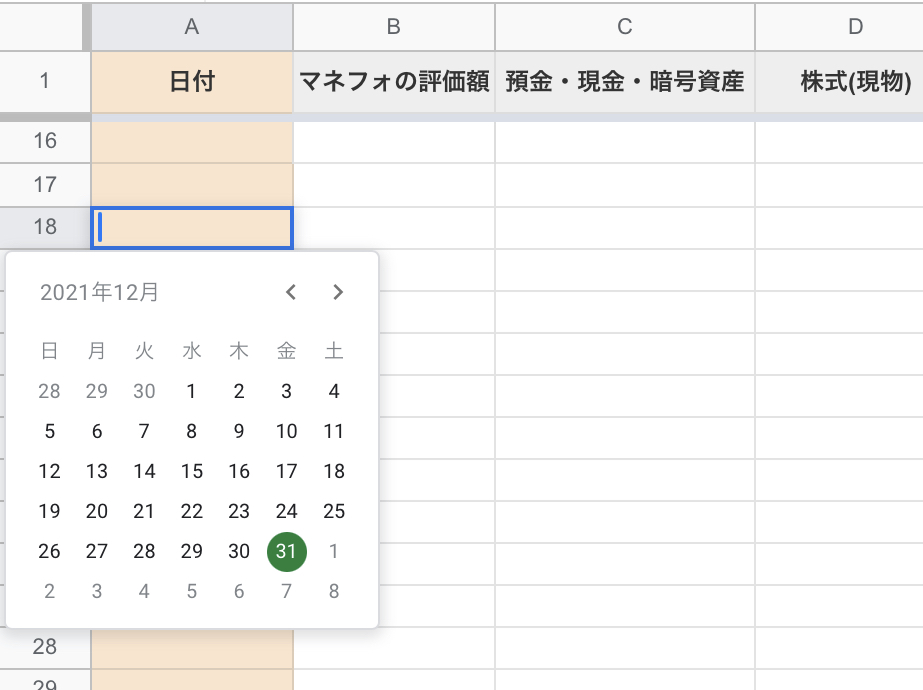
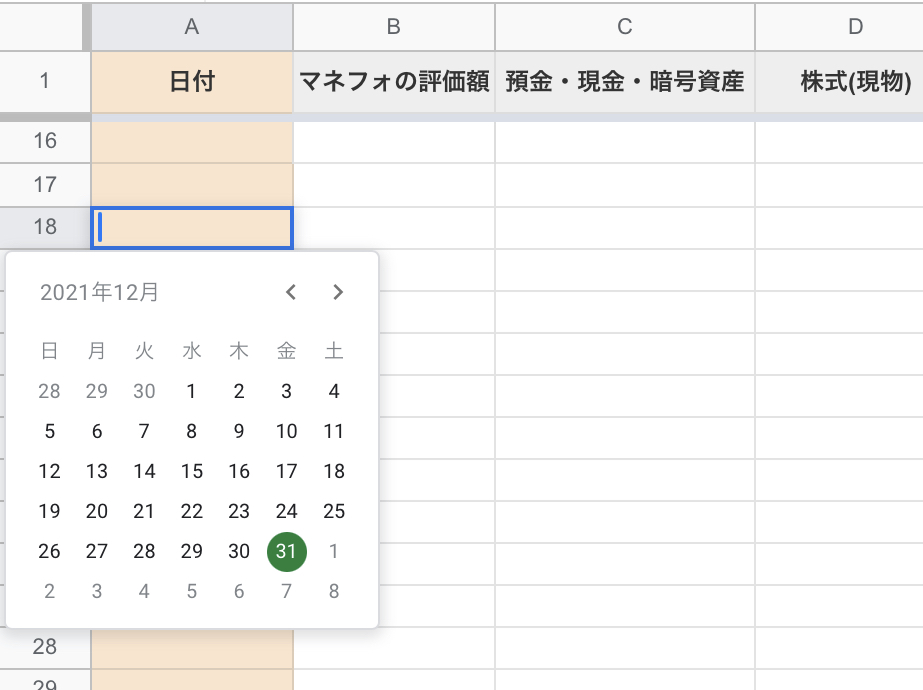
③Jセルの評価損益を、【評価損益(Hセル)】に半角数字で手入力(コンマは入力不要)
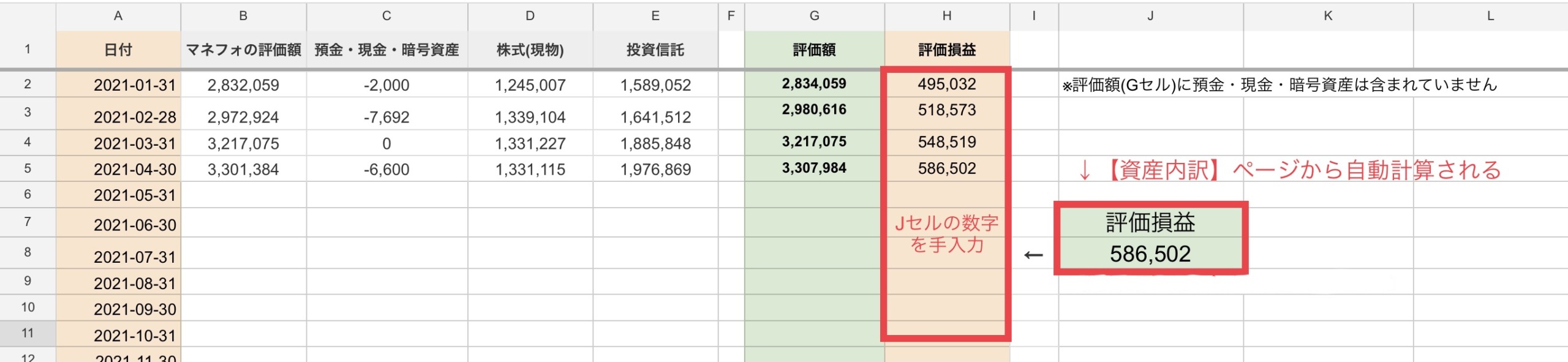
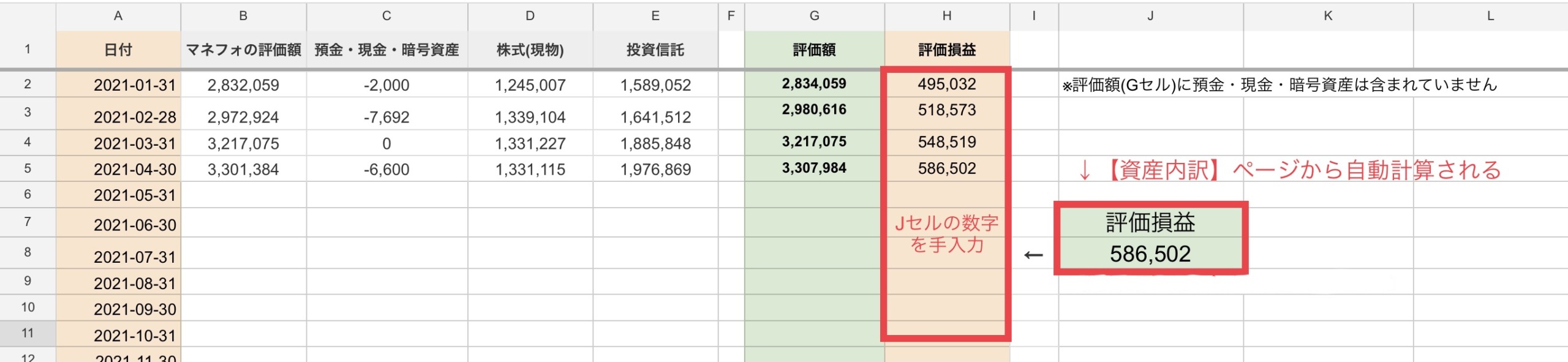
①【日付(Aセル)】をダブルクリックでカレンダーを表示して選択
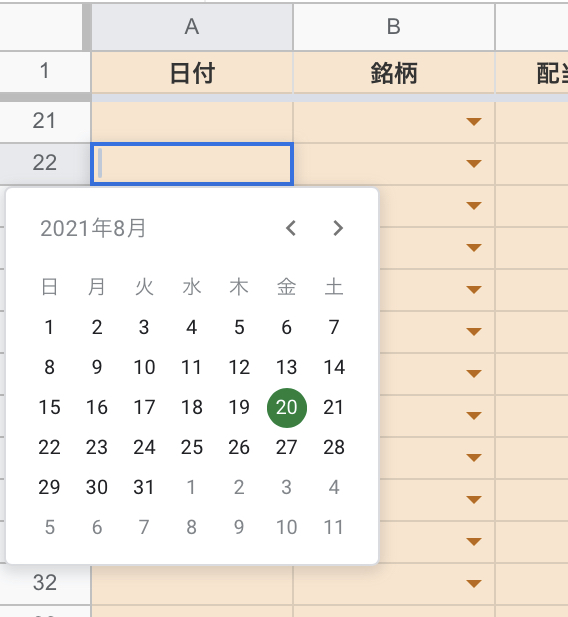
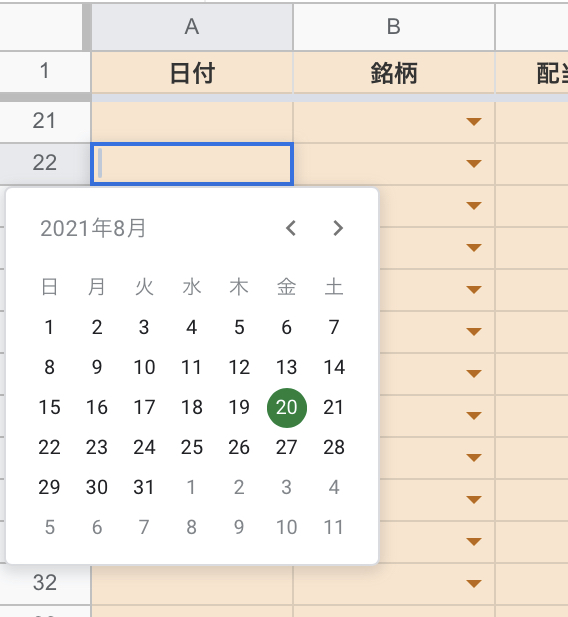
②【銘柄】を選択 ※新しい銘柄はIセルに追加
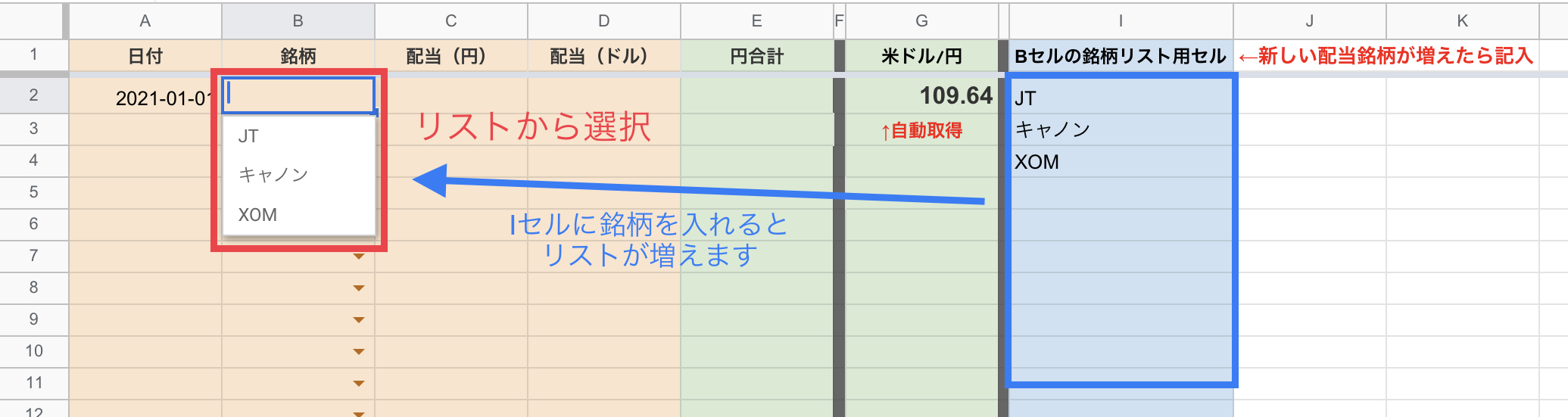
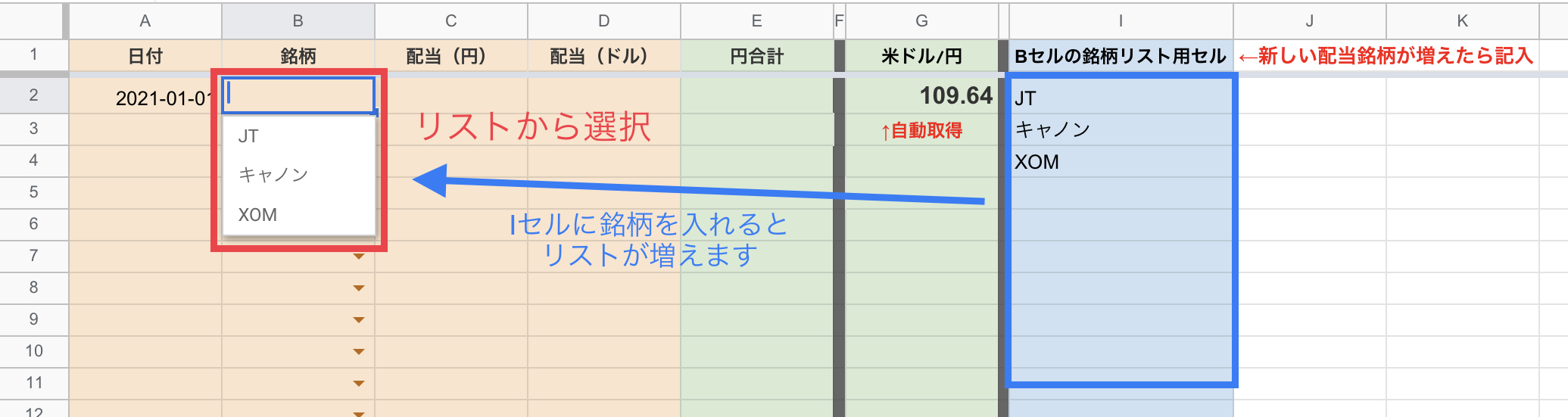
③【配当】を半角数字で手入力(コンマは入力不要)
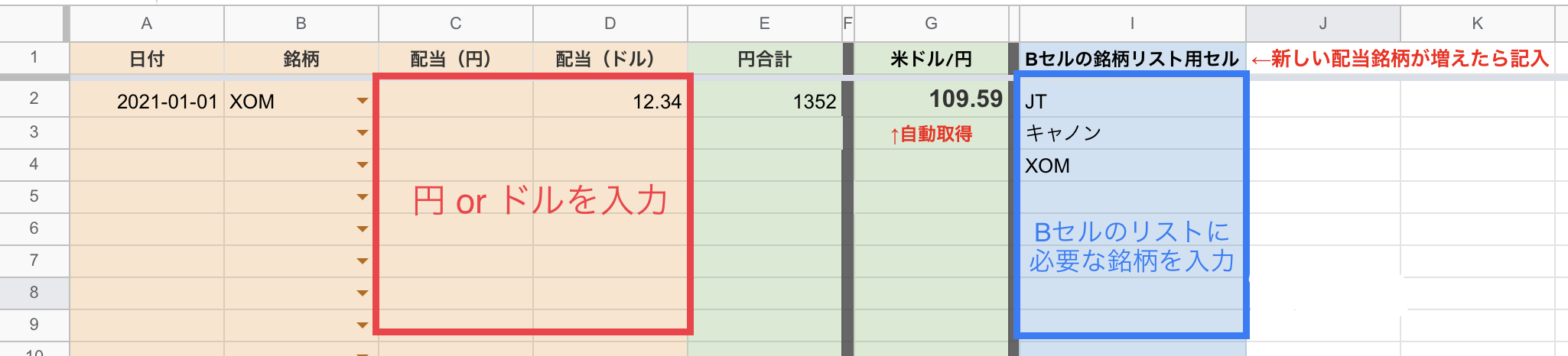
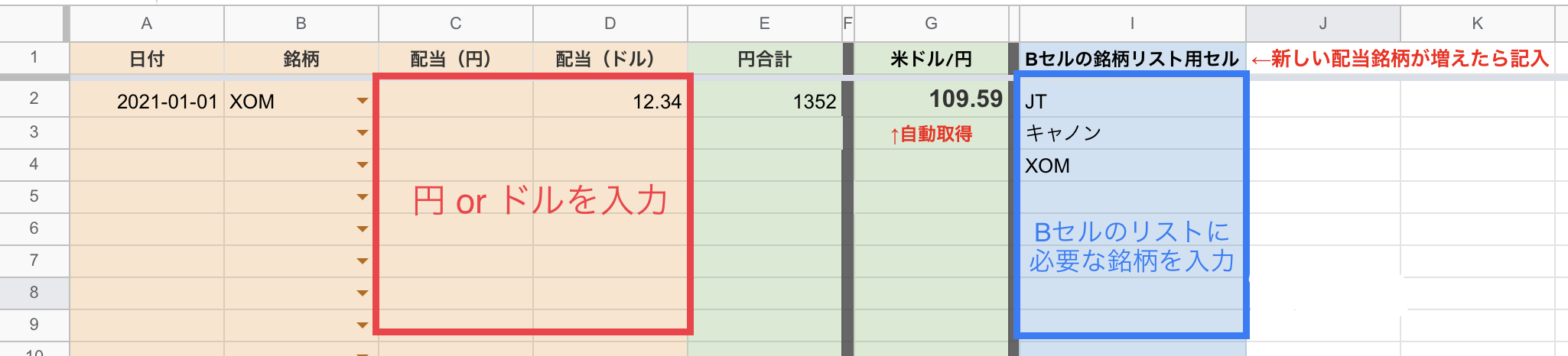
あとは月末に、STEP③〜STEP⑦までを更新するだけで、データポータルのレポートが更新されていきます。



慣れたら数分で終わると思います
スプレッドシートが完成したら



これでスプレッドシートでの必要データの作成は完了です!
次回はレポートの作成方法になります!


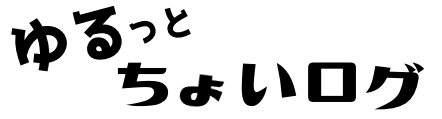








コメント